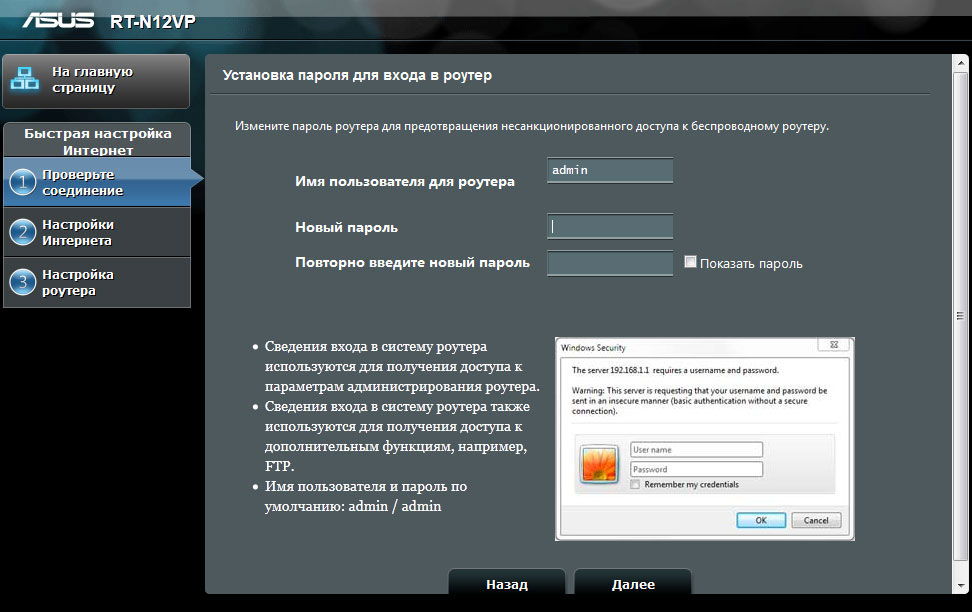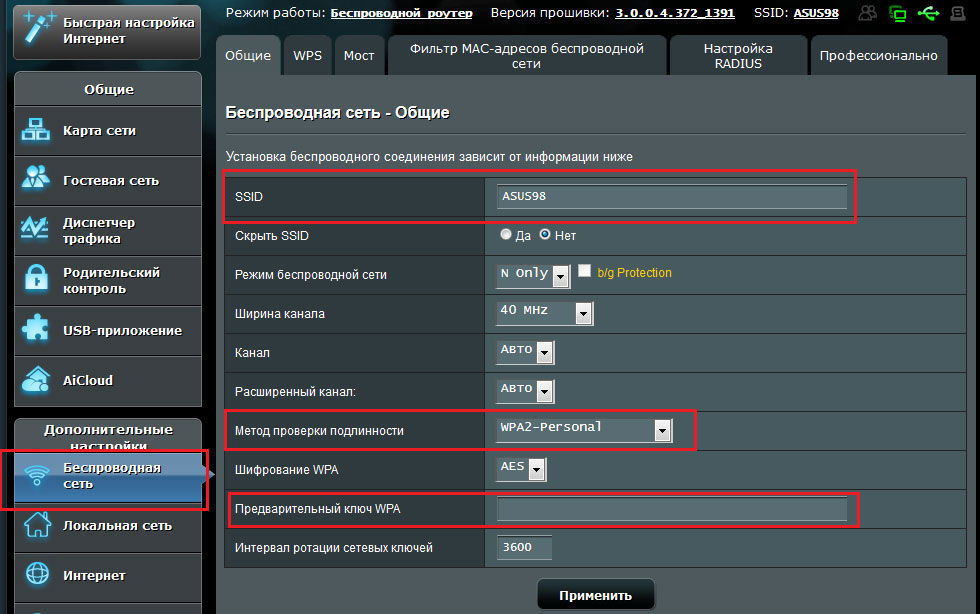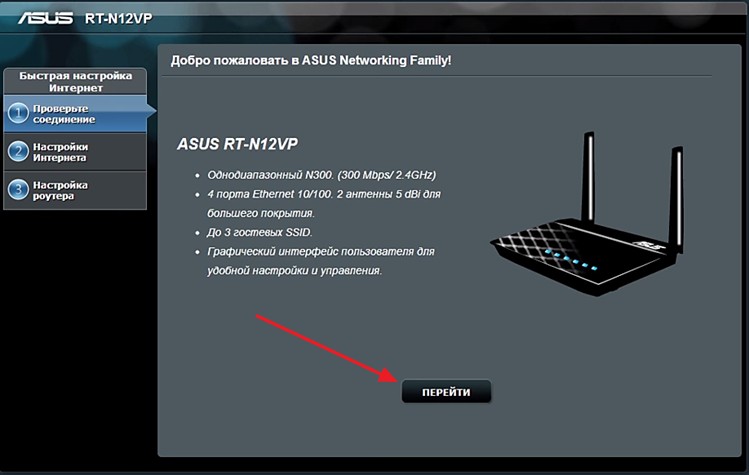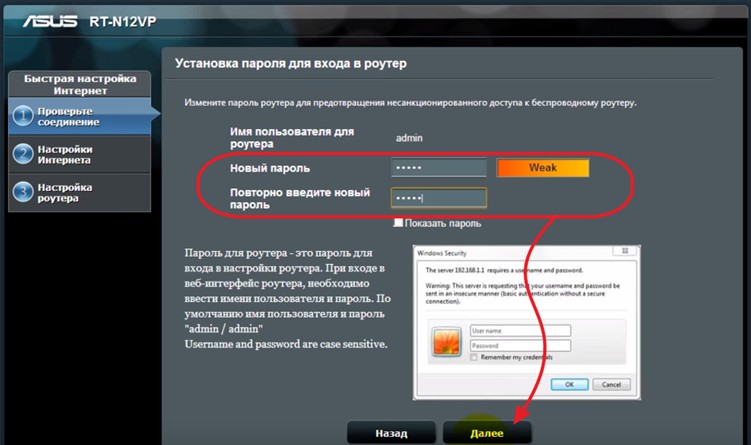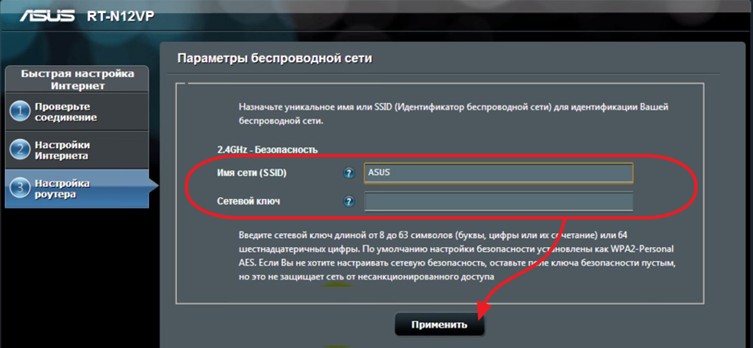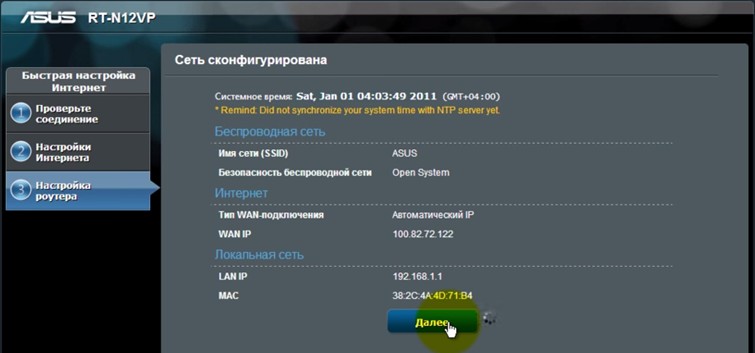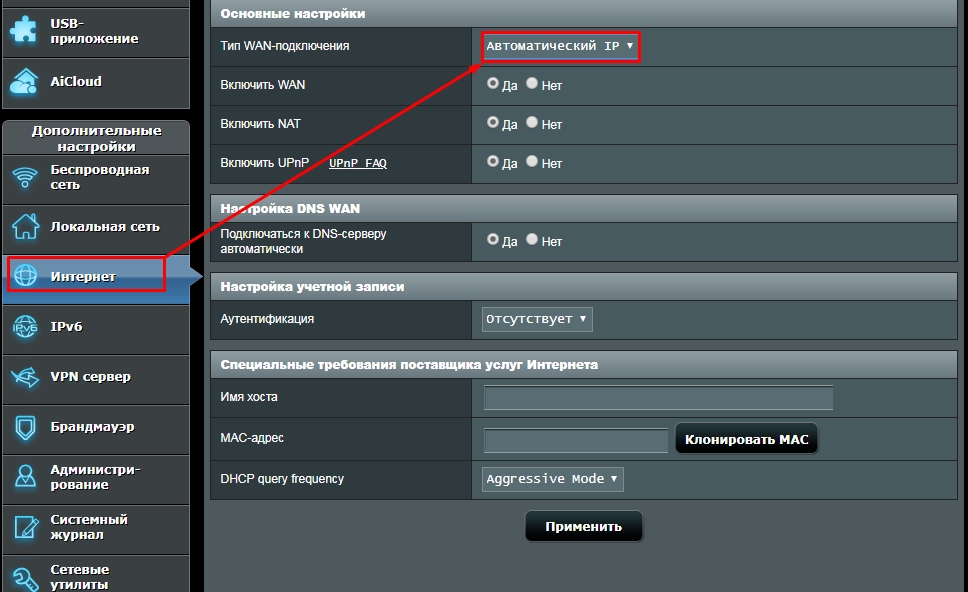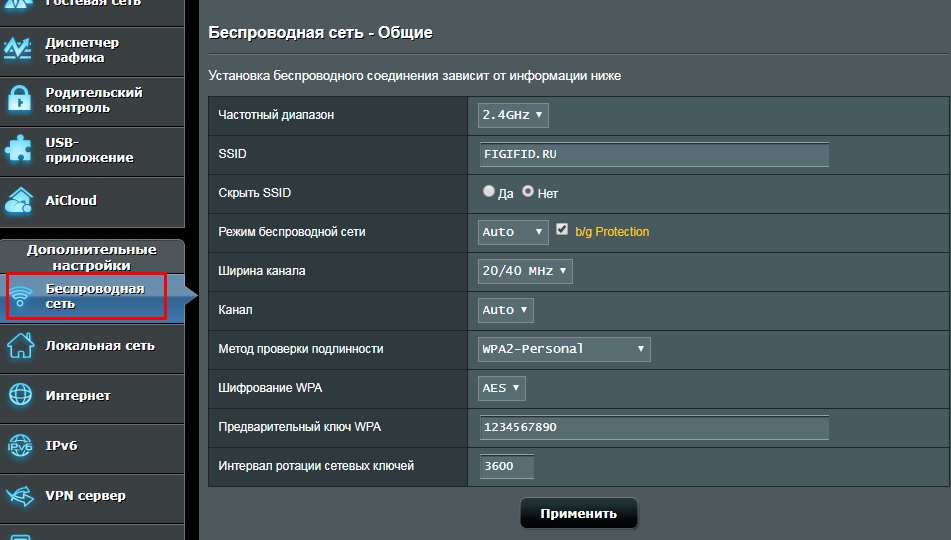- Настройка роутера ASUS RT N12vp
- Схема подключения
- Вход в настройки роутера
- Настройка подключения к интернету
- Настройка WiFi
- Сылки
- Видео
- Как подключить и настроить роутер ASUS RT-N12 VP
- Подключение роутера к ПК
- Сброс настроек
- Вход в интерфейс
- Настройки интернета
- Настройка Wi-Fi
- Как настроить роутер ASUS RT N12VP: полная настройка маршрутизатора
- Подключение
- Заходим в Web-интерфейс
- Быстрая настройка
- Более детальная настройка интернета
- Настройка Wi-Fi
Настройка роутера ASUS RT N12vp
Данная настройка подойдет для роутера ASUS RT N12vp и ASUS RT N12e. Что можно сказать о данном роутере? Это именно тот роутер, который стоит у меня в квартире, приобретал я его за немыслимые деньги около 1 тысячи рублей, кажется в ДНС, настроить и забыть мне не составило труда. Дело в том, что на тот момент не было средств, а арендовать у провайдера, как ты было не в моем стиле. Выбрал самый бюджетный вариант и не разу не пожалел. Прошивка ASUS RT N12vp полностью переведена на русский язык, он имеет классный внешний вид, радиуса его действия сети вполне хватает, чтобы вещать без проблем по квартире. Так же хочется отметить приятный интерфейс веб-морды. Что касается качества, то за два года не было ни одного сбоя в работе, как то раз ловил вирус, но после сброса на заводские настройки и смены пароля проблем не возникало. Из недостатков могу отметить только один: слишком сильно горят светодиодные ламы, прям как новогодняя ёлка, ночью мешают спать!
Внешний вид роутера ASUS RT N12vp
Схема подключения
Схема подключения роутера.
В любой желтый порт подключается кабель от ПК. Синий WAN-порт, подключается кабель от провайдера.
Вход в настройки роутера
С подключение роутера ASUS RT N12vp мы разобрались, теперь давайте попробуем его настроить. Вход в настройки роутера осуществляется при помощи браузера, если у вас не получилось войти в настройки, то ознакомитесь с инструкциями по настройке сетевой карты:
Настройка сетевой карты на Windows 7
Настройка сетевой карты на Windows XP
Для входа в настройки, откройте браузер, и введите адрес: HTTP://192.168.1.1
Вводим логин: admin и пароль: admin нажимаем Enter.
Если указанный логин и пароль не подходит, то необходимо выполнить сброс роутера на заводские настройки, для этого есть кнопка на корпусе модема, зажмите ее и удерживайте 15-30 секунд, после чего попробуйте повторить вход.
Далее у вас откроется интерфейс модема.
Состояние подключения, настройки беспроводной сети, количество устройств подключенное к роутеру. Можем менять язык.
Настройка подключения к интернету
Для начала настройки Вам необходимо знать ваш тип подключения к интернету, возможны следующие варианты:
В моем случае провайдер Акадо-Екатеринбург, выдает статический ip-адрес, тип подключения PPTP.
Настройка ASUS RT N12vp и ASUS RT N12e в режим L2TP, переходим на вкладку Интернет и заполняем следующие параметры.
Все делаете как у меня на скриншоте, единственное у Вас буду отличаться реквизиты доступа, Вы уточните их у своего провайдера, после того как получилось настроить, нажимаем кнопку применить. Настройка завершена, состояние подключения вы сможете увидеть на главном экране.

Настройки для остальных типов подключения выполняются аналогично, если подключение установить не удается, я рекомендую обратиться в вашу техническую поддержку, возможно есть привязка по MAC-адресу, либо вы например не верно вводите логин или пароль, они вам об этом скажут.
Настройка WiFi
Теперь давайте разберемся, как нам настроить беспроводную точку доступа Wi-FI на нашем ASUS RT N12vp. Для этого заходим во вкладку Беспроводная сеть.
Задаем следующие параметры:
- SSID — имя беспроводной сети.
- Режим беспроводной сети: авто.
- Метод проверки подлинности: WPA2-Personal.
- Шифрование: AES
- Предварительный ключ WPA — это ваш пароль от Wi-Fi.
На этом настройка беспроводной сети завершена.
Подключаемся к нашей сети.
Сылки
Видео

Как вам статья?
Как подключить и настроить роутер ASUS RT-N12 VP
Компания ASUS давно заслужила мировое признание как производитель качественного компьютерного оборудования. Одной из сфер деятельности предприятия является производство сетевых устройств. Модель маршрутизатора ASUS RT N12 VP занимает по популярности первые места среди роутеров этого бренда. Как настроить данный прибор правильно? Этот обзор поможет узнать всё!
Маршрутизатор можно настроить под любого провайдера
Подключение роутера к ПК
Очень часто пользователи устанавливают маршрутизатор ASUS где-то в уголке квартиры, и только потом задумываются, как правильно настроить работу оборудования по Wi-Fi. Эксперты рекомендуют выполнить настройку путём прямого подсоединения к ПК, и только потом его переносить куда-то. Процесс подключения не отличается от подсоединения других роутеров к ПК:
- обеспечьте ASUS RT-N12 VP питанием (включите в розетку);
- вставьте кабель провайдера в порт, который по своему цвету отличается от остальных;
- соедините проводом (есть в комплекте с устройством) компьютер и ваш роутер (в сетевую карту вставляем один конец, другой — в любой из портов маршрутизатора N12 VP).
Теперь всё готово к дальнейшей настройке роутера.
Сброс настроек
Чтобы настроить маршрутизатор, важно первоначально выполнить сброс к стандартным параметрам. Воспользуйтесь спичкой или зубочисткой — она позволит добраться до кнопки reset (маленькая клавиша, посаженная в глубину устройства). Зажмите кнопку на десять секунд. На панели ASUS RT N12 VP должны загореться все индикаторы. После этого должна произойти самостоятельная перезагрузка роутера.
Вход в интерфейс
Настройка осуществляется в веб-интерфейсе. Попасть в него легко — в адресной строке любого понравившегося браузера прописать строку 192.168.1.1. После таких манипуляций, вы увидите окно с полями для имени и пароля. Нужно ввести стандартные для любого маршрутизатора данные (admin/admin). Подтвердите решение, нажав Enter.
Настройки интернета
Обзор появившегося окна поможет разобраться с основными настройками. Все манипуляции желательно производить по порядку, поэтому режим быстрых настроек сразу отбросим. Перейдите на домашнюю (главную) страницу меню роутера. В зависимости от конкретной прошивки, может потребоваться нажатие клавиши «Далее».
Чтобы получить возможность использовать интернет, необходимо правильно настроить соединение ASUS RT N12 VP. Для этого укажите тип соединения, а также введите информацию, предоставленную провайдером. Самые полезные данные указаны в договоре, который выдаётся компанией-оператором. В случае потери такого документа, свяжитесь с технической поддержкой — они вам помогут.
Параметры настройки роутера выглядят так:
- вкл. WAN — ДА;
- тип — WAN-соединение;
- вкл. UPnP — ДА;
- IP — автоматический (или динамический);
- вкл. NAT — ДА.
UPnP нужен для нормального функционирования файлообменника через маршрутизатор ASUS RT N12 VP. Некоторые провайдеры привязывают компьютеры пользователей по конкретному MAC-адресу. Если такая информация есть в договоре, её также необходимо вписать в отведённом для этого поле. Не забудьте заполнить Имя/Пароль в настройках учётной записи. Решение о сохранении изменённой информации подтверждается путём нажатия клавиши «Принять», после чего настройка интернета считается завершённой.
Действия могут отличаться (всё зависит от конкретного провайдера), но общий принцип остаётся одинаковым. Единственная разница состоит в типе используемого соединения (для Билайн — L2TP).
Настройка Wi-Fi
Сделать ASUS RT N12 VP маршрутизатором, с помощью которого, интернет будет раздаваться для других устройств, тоже не трудно. Итак, Wi-Fi на роутере n12vp настраивается в разделе «Беспроводная сеть». Введите такие параметры в пункте «Общие»:
- SSID — название сети (требуется ввести любое название, которое поможет отличить вашу сеть от соседской);
- ключ WPA — придумайте надёжный пароль для своего Wi-Fi;
- метод проверки подлинности — WPA2-Personal;
- сохраните изменения.
Роутер RT N12 VP начнёт раздачу после перезагрузки устройства.
Как видим, настройка маршрутизатора ASUS RT N12 VP не отличается сложностью, достаточно только ознакомиться с представленной здесь информацией.
Как настроить роутер ASUS RT N12VP: полная настройка маршрутизатора
Всем привет! Спокойно, сегодня не будет заумных и нудных объяснений. В статье будет короткая и быстрая настройка маршрутизатора модели ASUS RT N12 VP. Изменения хоть какой-то конфигурации делается через Web-интерфейс аппарата. Поэтому вам не нежно ничего устанавливать на свой компьютер, ноутбук или даже планшета.
Настройка достаточно простая – но если у вас вдруг возникнут вопросы, вы заметите ошибку или что-то пойдет не по плану – сразу пишем в комментарии и я вам помогу. Также я настоятельно рекомендую читать статью внимательно и делать все по инструкции.
Подключение
Для начала давайте правильно его подключим. Разверните его портами к лицу и познакомитесь с ними. Первая, маленькая дырочка — это кнопка сброса. Теперь внимательно – если вы получили этот роутер от знакомого или друга, то когда интернет-центр будет включен в сеть: зажмите её на 10 секунд, чтобы конфигурация сбросилась до заводской.
Далее идёт кнопка включения питания и гнездо для блока питания. Вставляем блок и включаем аппарат. Голубой порт со значком планетки — это вход для интернет кабеля. Можете его вставить туда. Остальные LAN порты желтого цвета необходимы для локального подключения: компьютеров, телевизоров, ноутбуков, камер, принтеров и т.д.
Заходим в Web-интерфейс
Вот вы его включили, вставили интернет кабель. Теперь для того, чтобы попасть внутрь настроек, нужно подключиться к сети аппарата. Можно сделать это как с помощью кабеля – просто вставляем его в LAN порт желтого цвета. Я буду использовать именно это подключение и воткну в первый порт кабель от моего ноутбука.
Но можно также подключить и по Wi-Fi с телефона, планшета или ноутбука. Имя сети и пароль от неё по умолчанию находится на этикетке под корпусом аппарата. Просто ищем новую сеть, подключаемся к ней и вводим этот ключ.
Когда вы подключитесь к сети инернет-центра, открываем браузер и в адресную строку вводим адрес: 192.168.1.1 или router.asus.com. Далее вас попросят ввести логин и пароль. В обе строчки вводим «admin» – все с маленькой буквы.
Быстрая настройка
ВНИМАНИЕ! Прежде чем приступить к настройке, обязательно возьмите договор от провайдера. Там должен быть указан тип подключения, а также некоторая дополнительная информация, которая нужна для настройки.
- Вас должен поприветствовать мастер быстрой настройки. Если этого не прозошло, то найдите на панели значок «Волшебной палочки» в левом верхнем углу и нажмите по нему. После этого нажимаем «Перейти».
- Придумываем новый пароль от «админки» маршрутизатора N12VP.
- Далее роутер попытается подключиться к интернету самостоятельно. Если это не получится, то вам нужно будет вручную указать тип подключения. Также могут понадобиться логин, пароль или данные IP и маски провайдера. Все должно быть указано в договоре. Вы также можете уточнить информацию по телефону горячей линии провайдера.
- В самом конце вводим новые данные для доступа к беспроводной сети Wi-Fi. Имя сети (SSID) и ключ от неё.
После этого вы должны уже быть подключены к интернету. Если возникли какие-то трудности или интернета нет – то нужно будет скорее всего выполнить более детальную настройку. Поэтому милости просим к следующей главе.
Более детальная настройка интернета
К сожалению, не всегда получается настроить интернет через режим «Быстрой настройки». Тогда стоит этим заняться сразу же после того, как вы попадете в интерфейс аппарата. Слева нужно будет выбрать раздел «Интернет». Далее выбираем «Тип WAN-подключения». В зависимости от выбора высветится дополнительные строки. Их может быть много, но вам нужно ввести только то, что указано в договоре. Остальное пропустите и оставьте значения по умолчанию. В самом конце обязательно нажмите кнопку «Применить».
Настройка Wi-Fi
Чтобы поменять пароль от Wi-Fi – достаточно просто слева в меню выбрать раздел «Беспроводная сеть». Имя сети можно также поменять в строке «SSID». Вы также можете сделать её невидимой, для этого выбираем нижнюю галочку.
Правда, чтобы подключиться к ней, нужно будет дополнительно вводить имя. Дальнейшие настройки лучше не менять, так как они оптимально работают при любых условиях. Для ввода пароля от вай-фай в строке «Метод проверки подлинности» выбираем «WPA2-Personal» и ниже в «Предварительный ключ WPA» вписываем пароль.
Теперь вы знаете – как настроить роутер ASUS RT-N12 VP, но всё же можете задавать свои вопросы в комментариях, если я что-то упустил. Вы можете скачать руководство пользователя по этой ссылке (PDF) – там рассмотрены все вопросы более детально. Можете также написать короткий отзыв о данном продукте – он будет полезен новым читателям.